Quando se trata de leitores de notícias que funcionam em Macs, o Usenapp é uma opção inteligente. No entanto, utilizar o Usenapp tem um custo. É sua decisão se é ou não capaz de pagar por um leitor de notícias de qualidade que realmente importa no final. você pode querer desinstalar Usenapp no Mac, e iremos fornecer-lhe um tutorial detalhado de remoção de aplicativos para Mac.
Além disso, o Usenapp possui vários recursos, como as funções MegaSearch e Watchdog, que não são uma característica de todos os clientes Usenet, mesmo que existam outros clientes Usenet competentes no mercado que podem ser baixados e usados gratuitamente.
Conteúdo: Parte 1. O que é Usenapp para MacParte 2. Etapas manuais para remover o Usenapp do MacParte 3. Desinstale facilmente Usenapp no Mac e exclua suas sobrasParte 4. Conclusão
Parte 1. O que é Usenapp para Mac
Descreveremos os procedimentos para que você possa entender facilmente como desinstalar o Usenapp mac. Primeiro, porém, o que é Use o aplicativo?
Um recurso de feed de notícias, uma pesquisa e downloader NZB, SuperSearch e MegaSearch são apenas alguns dos muitos recursos que o cliente relativamente jovem do Usenapp tem a oferecer. A Xerox Software foi a desenvolvedora do Usenapp.
Apesar de ser um dos participantes mais recentes do mercado, o mercado Usenet pode competir com sucesso com alguns outros principais leitores de notícias do mercado. Juntamente com os recursos mencionados acima, este aplicativo Usenet ainda tem muito a oferecer em termos de recursos que tornam o uso do Usenet rápido e fácil.
O Usenapp é um cliente Usenet abrangente e totalmente equipado com muitos recursos úteis que são atraentes para a maioria dos clientes e downloaders. A seguir estão alguns recursos do Usenapp que você deve conhecer antes de decidir desinstalar o Usenapp no Mac.
- O Usenapp vem com um leitor de notícias inovador que permite explorar grupos de notícias e participar de conversas encadeadas baixando cabeçalhos de forma rápida e eficaz.
- O recurso Smart Folders do Usenapp permite que você armazene downloads automaticamente em determinadas pastas com base em um nome de arquivo ou palavra-chave NZB. Seus downloads serão organizados automaticamente como se estivessem em uma pasta dedicada apenas para fotos, filmes, livros, etc.
- Usenapp é compatível com uma infinidade de indexadores NZB. Incluir todos os sites Spotweb e Newznab. Isso simplifica muito o processo de localização de arquivos NZB no indexador no Usenapp. Você também pode habilitar a verificação do Usenapp automaticamente usando o WatchDog.
- As postagens da Usenet nos últimos 30 dias podem ser pesquisadas usando o SuperSearch integrado do próprio aplicativo, que é um serviço gratuito. Você pode atualizar para o MegaSearch para obter ainda mais capacidade, o que permite aos usuários pesquisar a Usenet há mais de 12 anos.
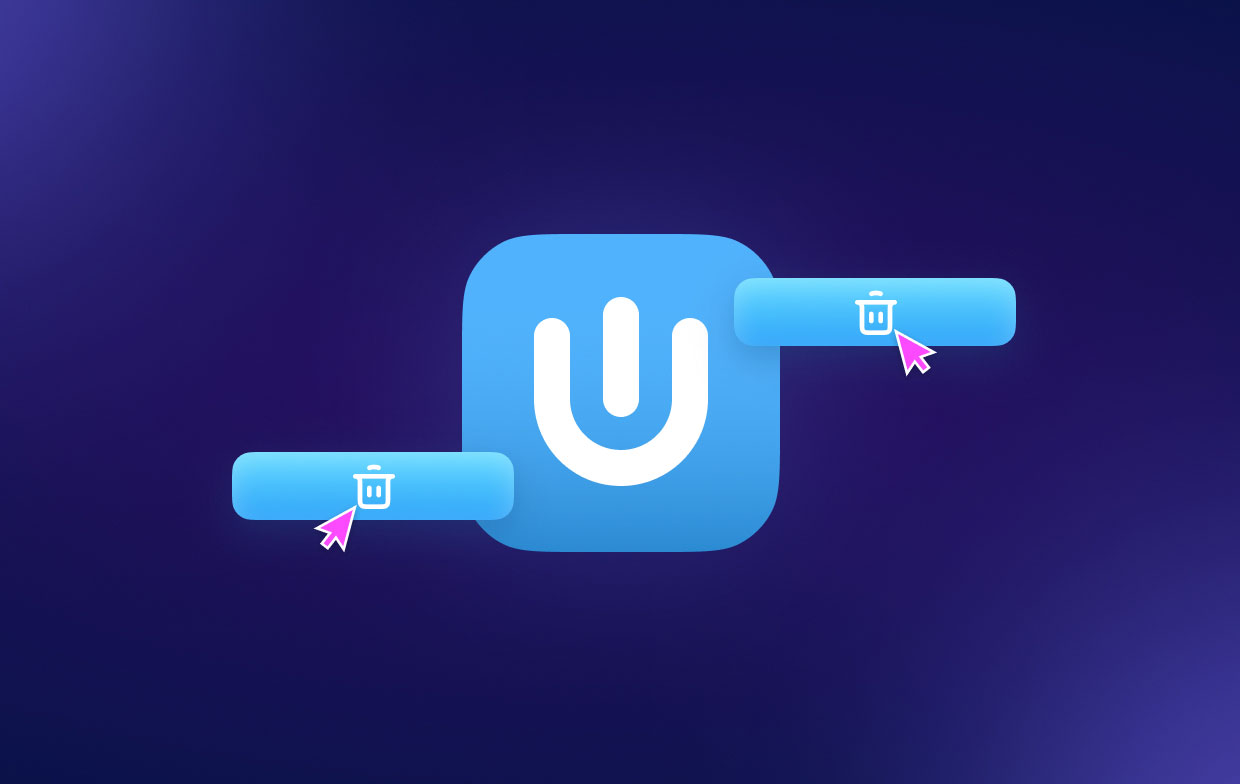
Parte 2. Etapas manuais para remover o Usenapp do Mac
Você pode usar o programa Finder para desinstalar o Usenapp no Mac, pois ele é instalado da Internet. Passos são conhecidos:
- No seu Mac, feche o programa Usenapp. É aconselhável que você primeiro saia do Usenapp para fazer uma remoção perfeita. No Dock, clique com o botão direito do mouse no ícone Usenapp e escolha o desistir
- Se o aplicativo Usenapp no seu Mac parar de responder, você pode forçar o encerramento selecionando Finder > Aplicativos > Utilitários > Monitor de Atividade. Escolha o Usenapp no CPU guia, pressione o X e escolha Forçar Encerrar.
- Coloque o cliente Usenapp na pasta Lixeira. É hora de se desfazer do aplicativo Usenapp. Basta clicar em Finder > Aplicativos > Clique com o botão direito do mouse no ícone do aplicativo Usenapp e escolha Mover para o Lixo no menu pop-up.
- Livre-se dos resíduos do Usenapp. Vá para o Finder, clique em Ir, escolha Ir para a pasta, digite "Biblioteca" e clique em Ir.
- Encontre arquivos e diretórios relacionados. O aplicativo Usenapp nas subpastas abaixo e os remove.
- Reinicie o seu Mac e esvazie a lixeira. Selecione todos os itens do Usenapp abrindo a pasta Lixeira no Dock e clicando em Esvaziar Lixo. Reiniciar o seu Mac fará com que as modificações entrem em vigor.
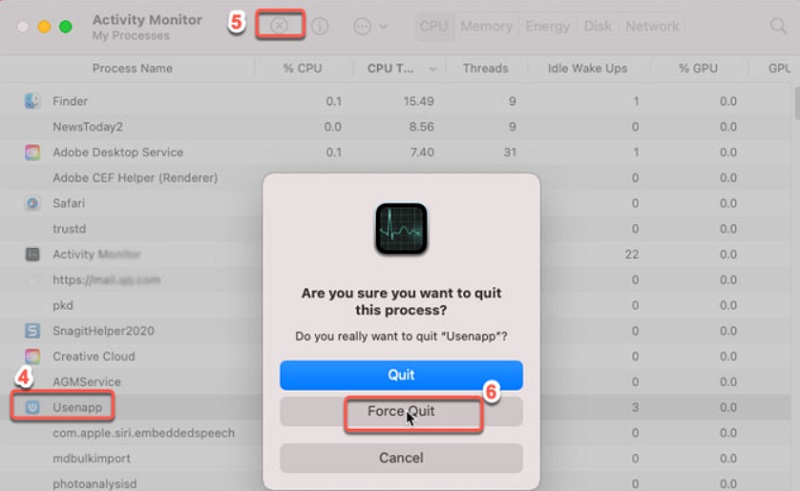
Parte 3. Desinstale facilmente Usenapp no Mac e exclua suas sobras
Você pode reparar e melhorar seu Mac com iMyMac PowerMyMac. Possui uma interface fantástica em combinação com uma enorme variedade de recursos práticos. Com a ajuda deste serviço de limpeza do Mac, você pode encontrar e excluir facilmente arquivos duplicados e conectados para que funcionem com mais facilidade.
Durante o procedimento de desinstalação, basta fazer alguns cliques para concluir sua tarefa. Então, vamos verificar como funciona aqui.
Usando o excelente aplicativo App Uninstaller, você pode desinstalar instantaneamente o Usenapp no Mac e qualquer arquivo associado. Ao mesmo tempo, você também pode desinstalar qualquer software que não use mais. Por exemplo, você pode facilmente remova o Integrity do Mac perfeita e completamente.
Pode levar algum tempo para encontrar todos os arquivos necessários para um programa de software. Para determinar a eficácia da remoção de aplicativos indesejados ou não utilizados deste aplicativo, faça o seguinte:
- Inicie o PowerMyMac e escolha Opções no menu que aparece. Então, quando o menu de opções disponíveis aparecer abaixo, escolha Desinstalador de aplicativos.
- Selecione um computador e clique no botão SCAN botão para iniciar uma varredura completa da configuração de software atual nessa máquina.
- Todos os programas atualmente em seu computador serão mostrados e você terá a oportunidade de desinstalá-los. Além disso, você pode tentar procurá-lo digitando o nome do programa no campo de pesquisa.
- Se você escolher "LIMPO," todos os arquivos relacionados ao Usenapp em seu computador serão removidos.
- Você deveria ver "Limpo Concluído"aparecem na tela depois de concluído.

Parte 4. Conclusão
Dominar os métodos do Mac ou usar um programa de desinstalação simplifica a desinstalação de aplicativos. Não importa o método que você escolher para desinstalar Usenapp no Mac, você deve remover todos os arquivos, diretórios, extensões etc. relacionados. Aplicativos de desinstalação profissionais facilitam a exclusão de aplicativos Mac da Internet Apple Store. Experimente o PowerMyMac.



